現在ubuntuとwindowsのPCをほぼ同時にのべ5台使っていることになる。
オンラインストレージとローカルにある複数のコンピュータとの間でデータの共有や同期を考えてみた。
sambaを使っての共有もやったことがあるが同じPCでなら簡単だが異なるPC間ではやっかい。
簡単にやるのならオンラインストレージを介してやるのが良さそうだ。
google DRIVE,Dropboxを使ってみたが、Dropboxが使いやすい。
これはubuntuで使いやすいからだと思う。
まぁgoogle DRIVEでも大差はないのだけれど、chimoさんの環境では少しばかりDropboxが上だったかな。
このあとやってみたいのはMEGAだがこれもDropboxと大差無いだろう。
そのときの状況に合わせてこれらを使おうと思っている。
メインのPCのubuntuとEeePCのubuntuでキャプチャーした画像をメインのPCのwin7にDropboxを介して送ってみた。
なかなかいいぞ。
ubuntuのスクリーンショット取得ソフトはつかいやすいなぁ~~~。
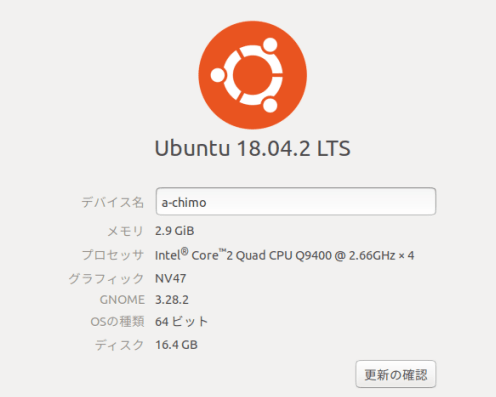
上がEeePC 下がメインのPC
当然メインのPCではwinとubuntuは同時には動いておりません www
MEGAでもやってみた。
これもいい。Dropbox と同等だ。
MEGAsyncを使えばより快適かも・・・・ ^^
一時はやったNetPCにubuntuをインストールしてどのくらい使えるものか確かめた。
PCは asusu EeePC 1005HA (Seashell)
Windows® XP Home Edition 正規版 Service Pack 3
液晶ディスプレイ:10. 1型ワイドTFTカラー液晶
表示解像度:1,024×600ドット(WSVGA)
グラフィックス機能:インテル® グラフィックス・メディア・アクセラレーター 950
外部ディスプレイ出力:最大2048 x 1536ドット
CPU:インテル® Atom™ プロセッサー N280
チップセット:モバイルインテル® 945GSE Express チップセット
本体カラー パールホワイト
LAN機能
100BASE-TX/10BASE-T
メモリ 搭載容量:1GB
メモリスロット:SO-DIMMスロット×1(使用済み)
グラフィックス機能にメインメモリの一部を使用
実際に使用できるメモリ容量は約0.99GBとなります。
無線機能
IEEE802.11b/g(Wi-Fi適合)
IEEE802.11n (Draft 2.0)
記録装置
HDD:160GB
Webカメラ 130万画素Webカメラ
USBポート:USB 2.0×3
カードリーダー:SDHCメモリーカード、SDメモリーカード、マルチメディアカード
オーディオ:ヘッドホン×1、マイク×1
10年以上も前のPCでwindowsでは使えない。
メモリがあと1Gあればなんとかなりそうなのだが、amazonで調べたらこのPC用の2Gは4000円近くする。
ばからしくて買う気にもならない。
売っているというのはこのPCをなんとか使ってやろうと思っている人たちがいると言うことなのだろう・・・。
メモリーだけは相性があるので他のを使うのには勇気がいる。
そんなわけでLINUXなら使えるかもしれないと前々から思っていた。
今回、ubuntuをいじっていたついでで、このPCにubuntuをインストールした。
しかし~~~~~
64ビット版では怪しげなコメントがでてインストールできない。
CPUがだめとかいうコメントだったが、予想していたのでろくに読みもしなかった。
追加
もう1回表示させてみた ww
This kernel requires an x86-64 CPU, but only detected an i686 CPU.
Unable to boot - please use a kernel appropriate for your CPU.
このカーネルは64ビットCPUがいるんだけど、あんたのやつは32ビットだからだめ~~~~
身の丈にあったやつを使いなさい。
って言ってる。
なんだかだいっているが
新しいPCなら64ビット版でもいいが 古いPCなら32ビット版でないとだめということ。
intelもamdも関係なし。
x86_64, amd64 は64ビット
i386, i686, x86 は32ビット
すぐに32ビット版を探したが・・・・ ない~~~~~~ ><
32ビット版はサポート終了のようだ。
ただ、Ubuntu18.04 LTSのフレッシュインストールはできないが、
旧バージョンのUbuntuからバージョンアップグレードは対応しているようだ。
メインPCのUbuntu18.04 LTSはそれでやったものだ。
仕方ない。自分のPCの中を探しまくってヤット見つけたのが
ubuntu-ja-12.04-desktop-i386.iso
面倒だがこれからはじめるか。
12.04--->14.04---->16.04
18.04はまだ使いづらい。ここまでにしておこう。
2回バージョンアップすれば良さそうだ。
追加
先ほどnetを探したら
ubuntu-ja-14.04-desktop-i386.iso
があった。
ubuntu-ja-16.04-desktop-i386.iso は見つからない ?><
jaで無ければあるのだが・・・・
また無くなると面倒なのでMEGAに保存しておいた。
DLできます。
ubuntu-ja-14.04-desktop-i386.iso
megaからのDLがややこしくなっている。
chimoさんは持ち主だから簡単にできるのだが・・・・ ><
ブータブルUSBを作り直して、早速やってみた。
できるにはできたが、時間かかた〜〜〜〜〜〜〜 ><
10年前のNetPCの実力はこんなものだったのか ><
ただ、なんとなくは使える。
WindowsXPじゃ人前にだすには恥ずかしいがUbuntu16.04ならまぁいいだろう www
12.04----->14.04 は結構ややこしかった。
端末を使うことが多かったが
14.04------>16.04 は 鼻歌交じりでOKだった。
遊び道具が一つふえたかな wwww
おせわになった古いPCを活かしてやりたいと思っている人は挑戦してみてください。
Windowsの時代が終わってLINUXの時代がやってくると密かに思っています。
IEが終わりを告げクローム・Firefox の時代がやってきたように・・・・・ w
ネスケが好きだったchimoさんはIEの衰退をよろこんでいますよ www
クローム・Firefoxはネスケのひ孫みたいなものですからね w
ubuntu16.04LTSを使っていたのだが思い切って18.04 LTSにしてみた。
結構時間がかかったがうまくいったようだ。
途中、ブログのアクセス解析をみながらやっていた。
3年以上も前の栗生山の記事が閲覧数トップになっていた。
なぜだろうか。グループで閲覧していただいたということなのだろう。
栗生山は人の訪れることの少ない山だがchimoさんは好きだ。
ブログを参考に登山者が増えることはいいことだ。
あれこれやっていたらアップグレードが終わったようだ。
windowsに似てきたかな ^^
見慣れた画面になったな ^^
新しい画面もでてきた。
今日はこれをいじってみようかな。
マルチブートも変えられてしまった。defaultでubuntuにされてしまったよ。
これもやりなおすか。
やはり問題が起こった。
日本語入力にならない。
いろいろ調べたがうまくいかない。
キーボードが日本語じゃだめなようだ。
日本語(Mozc)でないとだめらしい。
手順
アクティビティで「lang」と入力
設定の「地域と言語」が開く
入力ソースが日本語になっている ーーーこれではダメ
+で日本語(Mozc)を追加する。
これでOK。
この件に関してはファイルはすべてインストールされているようだ。
設定だけの問題なので上記方法でOKになる。
その他
GNOME Shellのデフォルト設定では、パネルに曜日と時刻しか表示されない。
どうでもいいことだが気持ち悪い w
これを修正する。
端末で gsettings set org.gnome.desktop.interface clock-show-date true
これだけで日付が入る。
日曜日 13:14 ーーーーーー>3月3日(日)13:16 に変わった。
もとに戻すには、
端末で gsettings reset org.gnome.desktop.interface clock-show-date
もっと細かくカスタマイズするには
GNOME Shell拡張機能「Date Format」がいるらしい。
ここに行くと Firefoxの拡張機能が手に入る。
どう使うのかはいまのところ不明。そのうちにやってみよう ww
マルチブートでubuntuがdefaultになってしまっていた件の修正。
なぜか前回の方法ではできない ><
chimo@chimo-P35-DS4:~$ sudo emacs /etc/default/grub ができない ><
ワケワカラン。
面倒なので以前使ったことのある Grub Customizer を使ってみた。
簡単にできた。アクティビティで Grub Customizer
Grub Customizerがあらわれるので起動。windowsをdefaultにしてやればよい。
前回はどのHDDかもわかっていなかったのでてこずったが今回は修正だけだから簡単だった。
これはemacsがインストールされていないことが原因だった。
chimo@a-chimo:~$ sudo apt install emacs25
でemacsがインストールされた。
chimo@a-chimo:~$ sudo emacs /etc/default/grub でgrubが開いた。
あとはOK。
chimo@chimo-P35-DS4 が chimo@a-chimo になっているがこれはマシン名を換えたため。
いまのところ、こんなところかな ww
まだまだでてきそうだが・・・・ w
LTS は long-term stability の略。
長期間安定性とか訳すのだろうが、まだまだ不具合が起こりそうだ。
文頭で「思い切って18.04 LTSにしてみた」と書いたが、こういうことがおこるのです www
sudo NOPASSWD
$ sudo visudo
<username> ALL=NOPASSWD: ALL を追加
# # This file MUST be edited with the 'visudo' command as root. # # Please consider adding local content in /etc/sudoers.d/ instead of # directly modifying this file. # # See the man page for details on how to write a sudoers file. # Defaults env_reset Defaults mail_badpass Defaults secure_path="/usr/local/sbin:/usr/local/bin:/usr/sbin:/usr/bin:/sbin:/bin" # Host alias specification # User alias specification # Cmnd alias specification # User privilege specification root ALL=(ALL:ALL) ALL # Members of the admin group may gain root privileges %admin ALL=(ALL) ALL # Allow members of group sudo to execute any command %sudo ALL=(ALL:ALL) ALL <username> ALL=NOPASSWD: ALL # See sudoers(5) for more information on "#include" directives: #includedir /etc/sudoers.d ^G ヘルプ ^O 保存 ^R 読み込み ^Y 前のページ ^K 切り取り ^C 位置 ^X 終了 ^J 両端揃え ^W 検索 ^V 次のページ ^U 貼り付け ^T スペル確認
Ctrl+X で終了
UbuntuをWindowsなどのOSとマルチブートしている場合に
hddを取り付けるSATAポートを換えると起動しなくなる。
こんな場合にはブートの設定を変更する必要がある。
まず、Windowsで言う、デバイスマネージャーに相当するツールを開く必要がある。
端末(ターミナル)を開き(「Ctrl+Alt+T」)
chimo@chimo-P35-DS4:~$ hardinfo
(chimo@chimo-P35-DS4の部分はユーザーによって変わる)
これでSystem Informationが開く。
左のFilesystemsを選ぶ。
ubuntuをバージョンアップしたら、表示されなくなった ><
これが使えれば楽だったのだが ><
仕方ない、ターミナルで
chimo@chimo-P35-DS4:~$ sudo sfdisk -l
これで windowsが入っていそうなhddを選ぶ。
サイズとかでわかる。
chimoさんの場合ssdに交換してsataポートも変えてしまったので
chimo@chimo-P35-DS4:~$ sudo sfdisk -l
Disk /dev/sda: 1.8 TiB, 2000398934016 bytes, 3907029168 sectors
Units: sectors of 1 * 512 = 512 bytes
Sector size (logical/physical): 512 bytes / 512 bytes
I/O size (minimum/optimal): 512 bytes / 512 bytes
Disklabel type: dos
Disk identifier: 0xca9bd456
デバイス 起動 Start 最後から セクタ Size Id タイプ
/dev/sda1 2048 1859026943 1859024896 886.5G 7 HPFS/NTFS/exFAT
/dev/sda2 1859026944 2274652799 415625856 198.2G 7 HPFS/NTFS/exFAT
/dev/sda3 2274652800 2557230479 282577680 134.8G 7 HPFS/NTFS/exFAT
/dev/sda4 2557230481 3907026943 1349796463 643.6G f W95 拡張領域 (LBA)
/dev/sda5 2557230544 3087821519 530590976 253G 7 HPFS/NTFS/exFAT
/dev/sda6 3087828992 3907026943 819197952 390.6G 7 HPFS/NTFS/exFAT
Disk /dev/sdb: 37.3 GiB, 40060403712 bytes, 78242976 sectors
Units: sectors of 1 * 512 = 512 bytes
Sector size (logical/physical): 512 bytes / 512 bytes
I/O size (minimum/optimal): 512 bytes / 512 bytes
Disklabel type: dos
Disk identifier: 0xdc94ba09
デバイス 起動 Start 最後から セクタ Size Id タイプ
/dev/sdb1 * 2048 66535423 66533376 31.7G 83 Linux
/dev/sdb2 66537470 78241791 11704322 5.6G 5 拡張領域
/dev/sdb5 66537472 78241791 11704320 5.6G 82 Linux スワップ / Solaris
Disk /dev/sdc: 111.8 GiB, 120034123776 bytes, 234441648 sectors
Units: sectors of 1 * 512 = 512 bytes
Sector size (logical/physical): 512 bytes / 512 bytes
I/O size (minimum/optimal): 512 bytes / 512 bytes
Disklabel type: dos
Disk identifier: 0x595e1ba1
デバイス 起動 Start 最後から セクタ Size Id タイプ
/dev/sdc1 * 8 234423464 234423457 111.8G 7 HPFS/NTFS/exFAT
最後の/dev/sdc1がwindowsの入っている場所。
/etc/default/grubを編集
chimo@chimo-P35-DS4:~$ sudo emacs /etc/default/grub
でgrubを開く
GRUB_DEFAULT='Windows 7 (loader) (on /dev/sdc1)'
#GRUB_HIDDEN_TIMEOUT=0
GRUB_HIDDEN_TIMEOUT_QUIET=true
GRUB_TIMEOUT=10
GRUB_DISTRIBUTOR=`lsb_release -i -s 2> /dev/null || echo Debian`
GRUB_CMDLINE_LINUX_DEFAULT="quiet splash"
GRUB_CMDLINE_LINUX=""
赤字の部分を変えてやる。
保存。
grubを更新
chimo@chimo-P35-DS4:~$ sudo update-grub
Generating grub configuration file ...
Linux イメージを見つけました: /boot/vmlinuz-4.15.0-45-generic
Found initrd image: /boot/initrd.img-4.15.0-45-generic
Linux イメージを見つけました: /boot/vmlinuz-4.10.0-28-generic
Found initrd image: /boot/initrd.img-4.10.0-28-generic
Found memtest86+ image: /boot/memtest86+.elf
Found memtest86+ image: /boot/memtest86+.bin
Found Windows 7 (loader) on /dev/sdc1
完了
これでwindows7がdefoultで起動。
ubuntuを起動したい時にはubuntuを選べばいい。
この記事はubuntuのFirefoxで書きました。
windowsと同じです www
Youtubeの貼り付け
Firefoxではできなかったのでchromeで貼り付けてみた。
おそらくFirefoxが日本語版ではなかったためだと思う。
Kenny G Greatest Hits Full Album 2018












